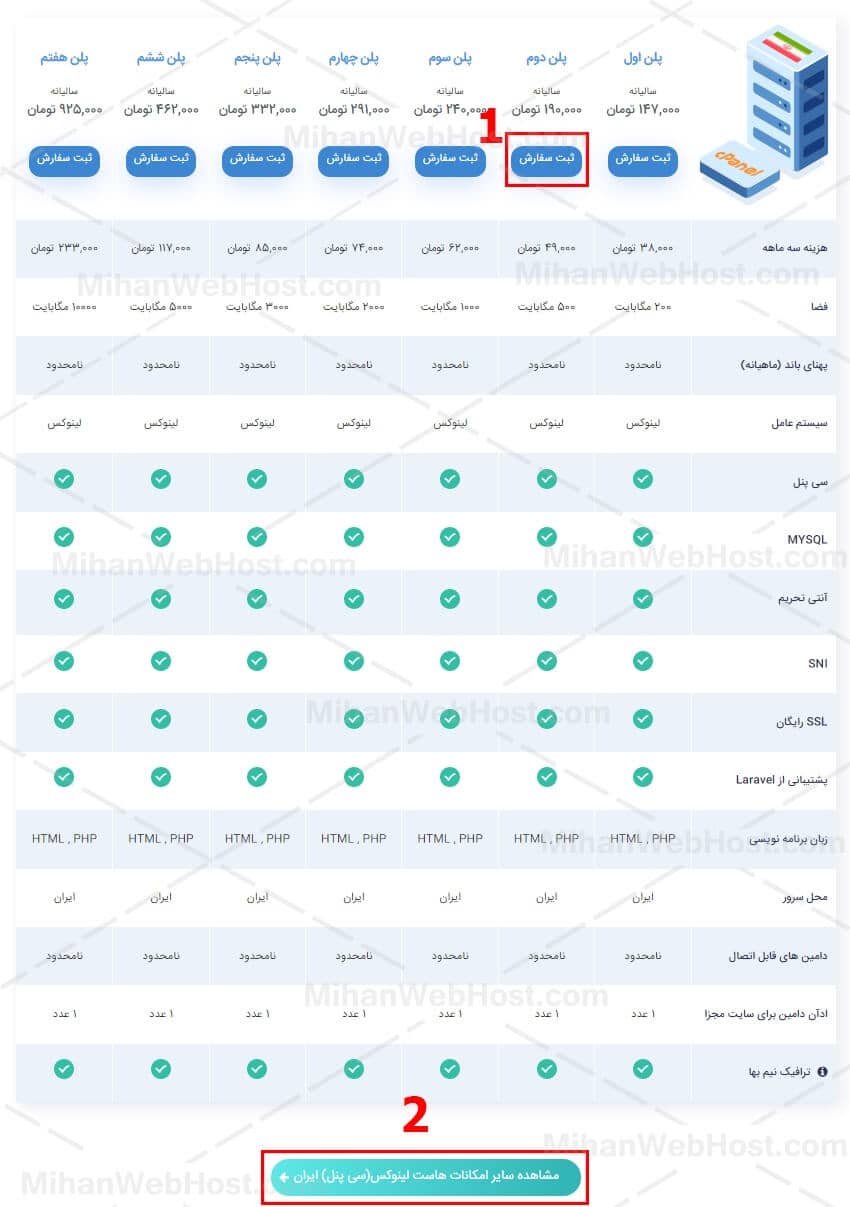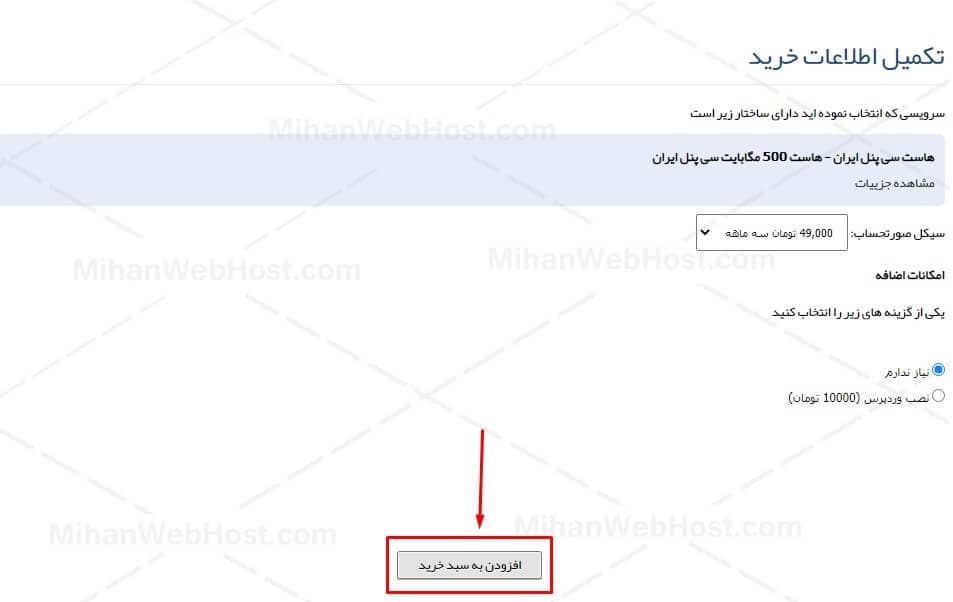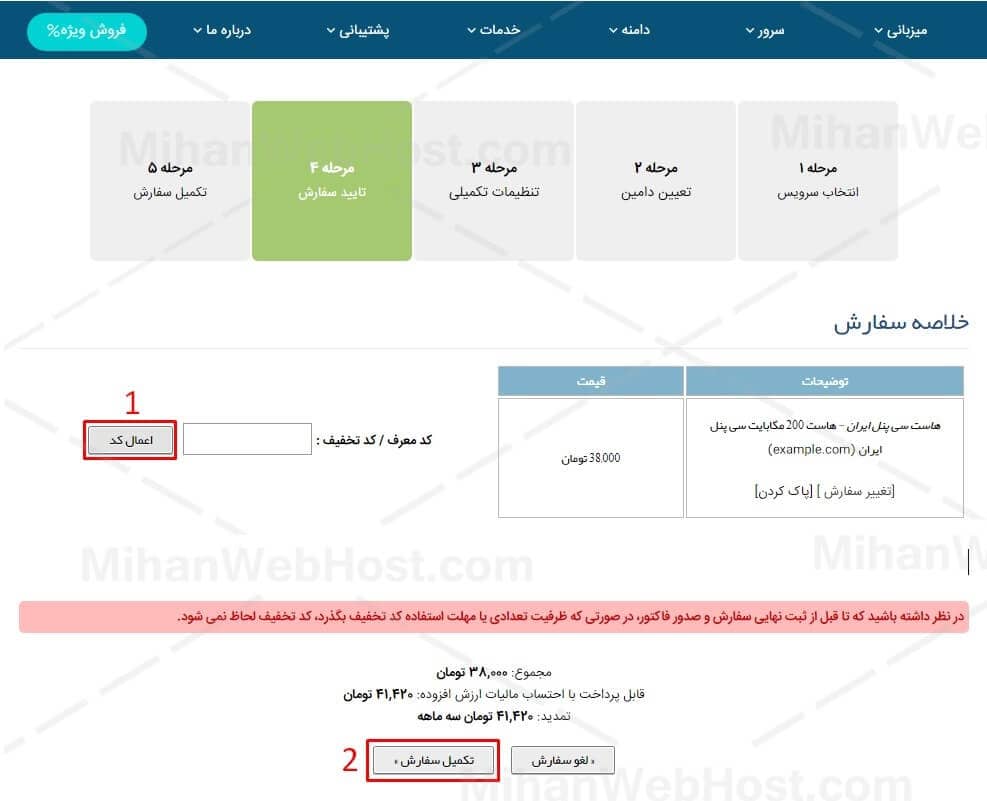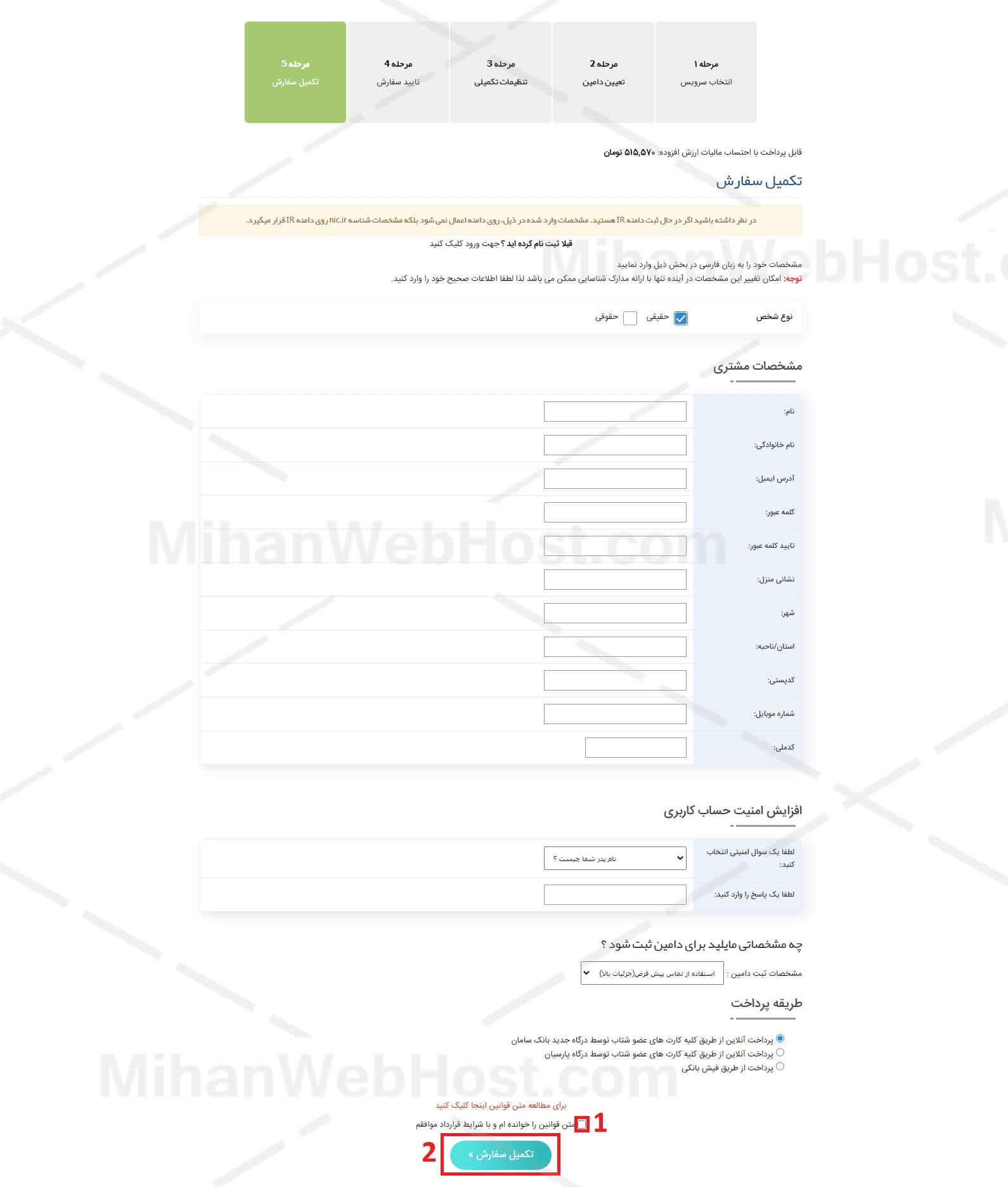آموزش راه اندازی و ایجاد یک وب سایت از 0 تا 100 با میهن وب هاست
1. مطابق با تصویر زیر از منوی "میزبانی" (1) سرویس مدنظر را انتخاب نمایید
(به عنوان مثال در تصویر زیر، هاست سی پنل ایران (2) انتخاب شده است)

تصویر(1)
2. در اولین مرحله با کلیک روی گزینه "ثبت سفارش" (1) می توانید مراحل خرید هاست را شروع کنید. همچنین در هر پلن امکان مشاهده جزئیات بیشتر، از قسمت "مشاهده سایر امکانات هاست لینوکس(سی پنل) ایران" (2)، وجود دارد.
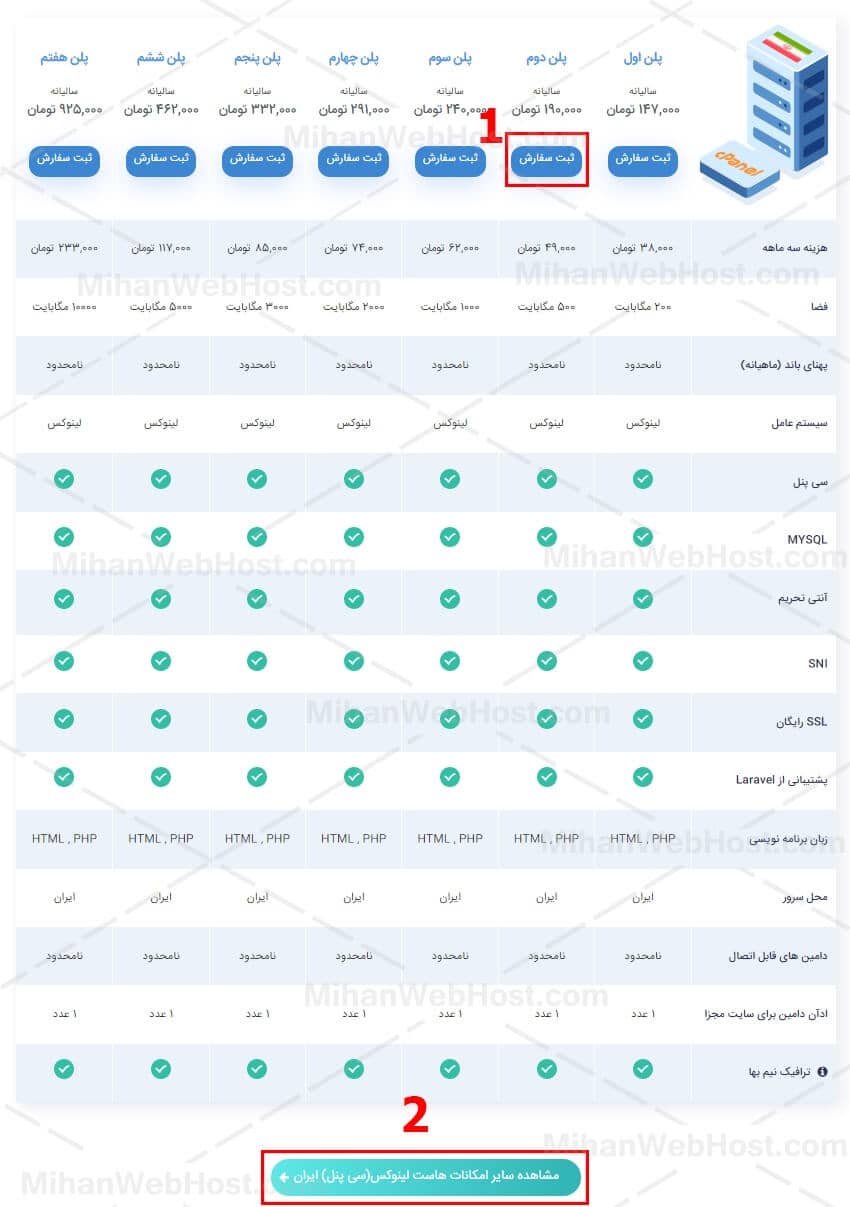 تصویر(2)
تصویر(2)
3. در مرحله دوم خرید، اگر دامنه ای ندارید و می خواهید هنگام خرید هاست دامنه نیز ثبت گردد گزینه "میخواهم میهن وب هاست برای من دامنه جدید ثبت کند."را انتخاب کنید (در این صورت دی ان اس های هاست به طور اتوماتیک روی دامنه ست می شود).
اگر از قبل دامنه دارید و می خواهید دامنه روی هاست ست شود گزینه "دامین دارم و فقط قصد خرید هاست دارم" را انتخاب کنید (لازم به ذکر است در این صورت بعد از خرید هاست باید دی ان اس های سرویس را روی دامنه به صورت دستی تنظیم نمایید).
اگر می خواهید از ساب دامنه بعنوان دامنه اصلی استفاده نمایید گزینه "می خواهم از ساب دامنه بعنوان آدرس این هاست استفاده کنم." را انتخاب نمایید.
و در نهایت بعد از وارد کردن نام دامنه در فیلد مشخص شده (1)، روی گزینه "برای ادامه کلیک کنید" (2) کلیک نمایید.

تصویر(3)
لازم به ذکر است اگر قصد آن را دارید که میهن وب هاست برایتان دامنه ثبت کند همانند شکل زیر پس از وارد کردن نام دامنه در صورتی که دامنه برای ثبت آزاد باشد در جلوی هر پسوند دامنه پیغام"تبریک میگوییم دامین (آدرس سایت) قابل ثبت است" نمایش داده می شود.
برای انتخاب هر پسوندی که برای ثبت آزاد می باشد تنها کافی است تیک کادر مربوط به آن پسوند را زده و گزینه "برای ادامه کلیک کنید" را انتخاب نمایید.

تصویر(4)
5. در مرحله سوم خرید می توانید سیکل مربوط به تمدید سرویس را با توجه به پکیج ها ارائه شده، مشخص نمایید. در صورتی که قصد آن را دارید سرویس خود را برای مدت بیشتر از سیکل های تعریف شده تمدید نمایید می توانید بعد از تهیه سرویس از ناحیه کاربری خود تیکت ارسال نمایید و درخواست فاکتور تمدید نمایید.
در این مرحله در صورتی که تمایل دارید روی سرویستان پنل مدیریت محتوای وردپرس نصب گردد گزینه "نصب وردپرس" را انتخاب نمایید.
همچنین در صورتی که می خواهید هاست خام در اختیارتان قرار داده شود گزینه "نیاز ندارم" را انتخاب نمایید.
و در نهایت گزینه "افزودن به سبد خرید" را انتخاب بفرمایید.
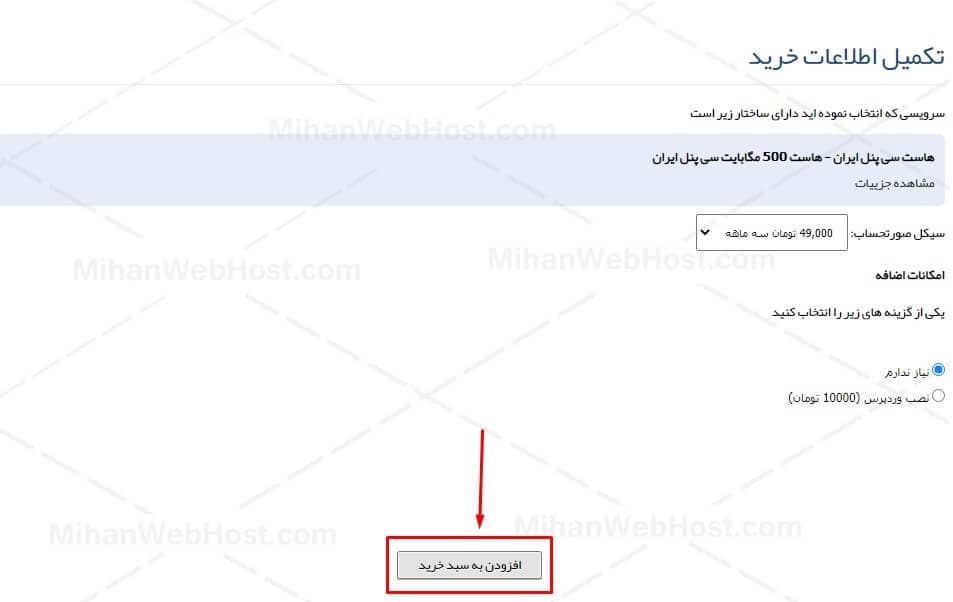
تصویر(5)
در زمینه ارائه تخفیف، شما می توانید از کد تخفیف اختصاصی که برایتان بر حسب تعداد هاست یا سرور فعال موجود در ناحیه کاربریتان در نظر گرفته شده است، بهره ببرید. برای آگاهی از کد تخفیف می توانید با کلیک روی نام خود در بالای صفحه، گزینه "کد تخفیف اختصاصی" را انتخاب نمایید.

تصویر(6)
همچنین با انتخاب گزینه "کد تخفیف اختصاصی" از بخش "مدیریت مالی" در ناحیه کاربری نیز، امکان مشاهده این مورد وجود دارد.

تصویر(7)
6. در مرحله چهارم خلاصه سفارش نمایش داده می شود، در صورتی که کد تخفیف داشته باشید می توانید با وارد کردن آن در قسمت مربوطه (1) از تخفیف آن برخوردار شوید. سپس گزینه "تکمیل سفارش"(2) را کلیلک نمایید.
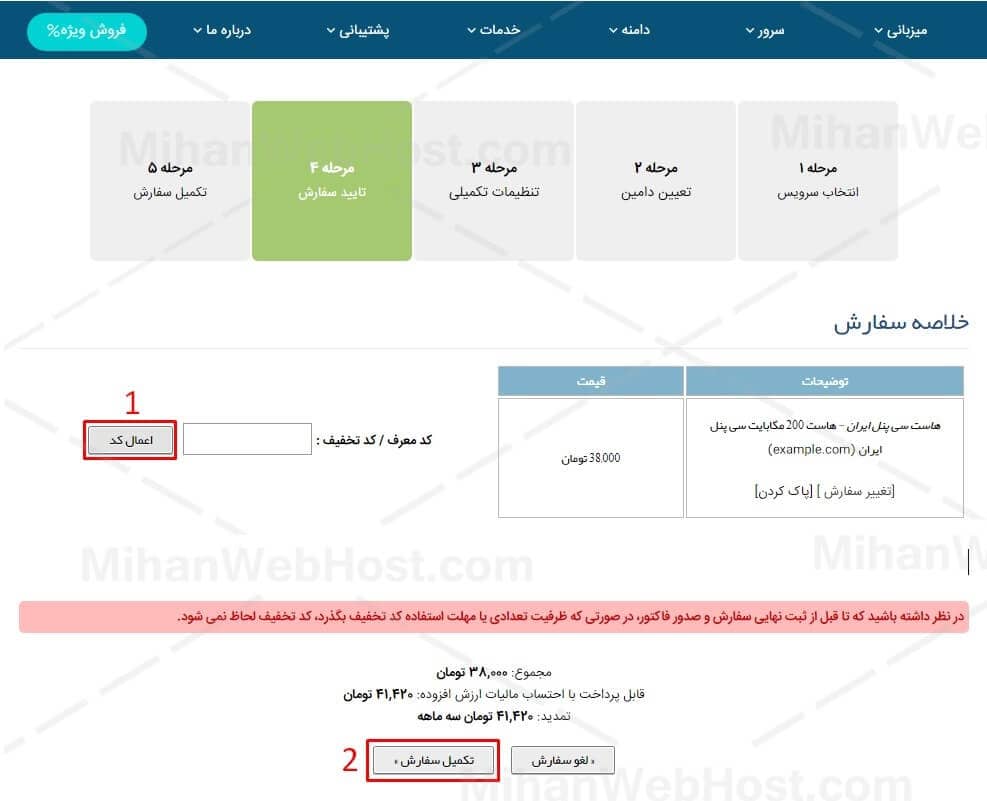
تصویر(8)
7. در مرحله پنجم اگر در سایت میهن وب هاست ثبت نام نکرده باشید طبق شکل زیر صفحه مربوط به ثبت نام در سایت نمایش داده می شود. برای این منظور لازم است تا اطلاعات درخواستی را وارد نمایید.در نهایت با انتخاب روش پرداخت و زدن تیک مربوط به گزینه "متن قوانین را خوانده ام و موافقم" (1) و کلیک روی گزینه "تکمیل سفارش " (2) به صفحه پرداخت هدایت خواهید شد.
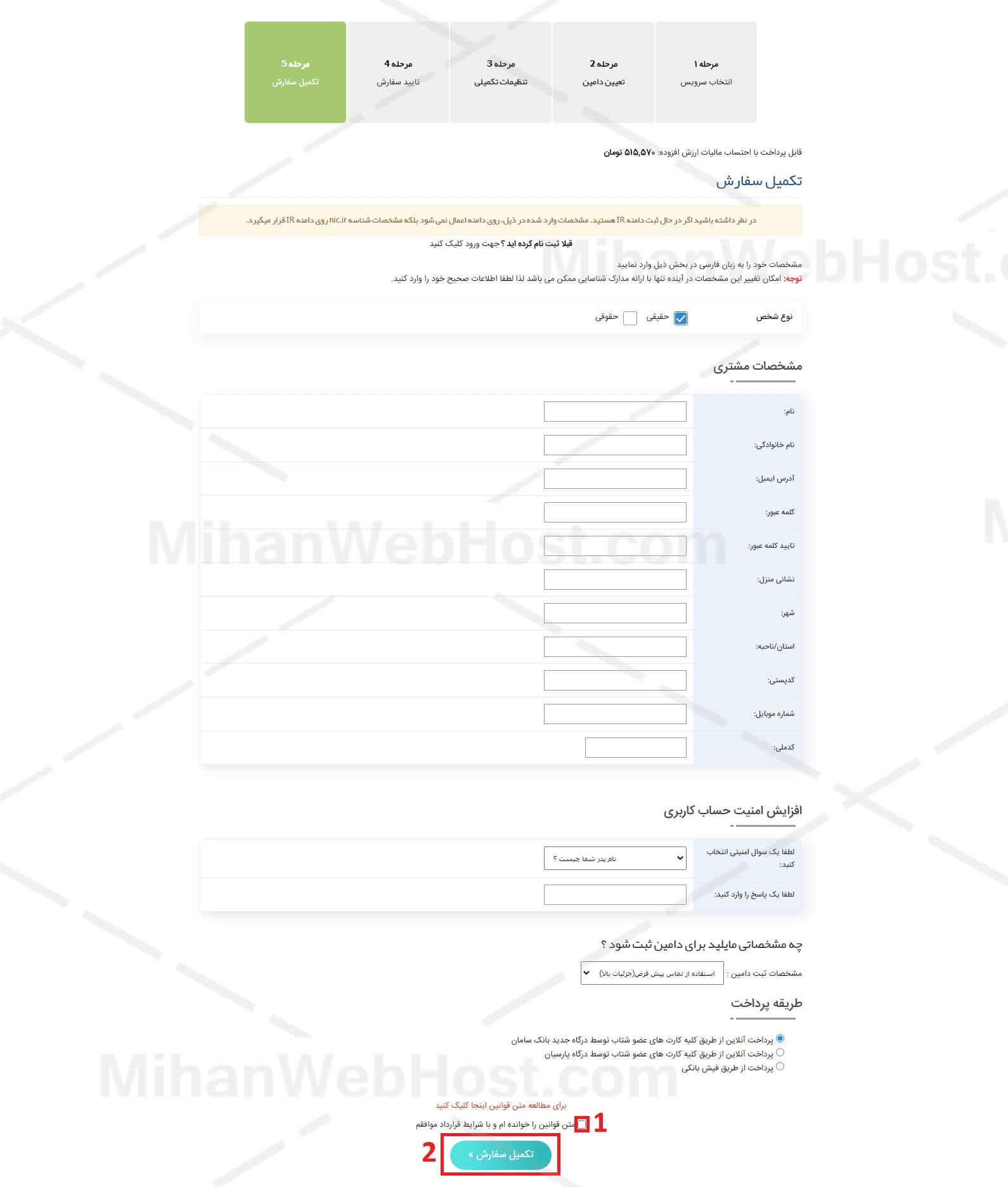
تصویر(9)
بعد از پرداخت و دریافت اطلاعات هاست، می توانید انواع سیستم های مدیریت محتوا از جمله نمونه های رایگان همچون وردپرس را نصب و راه اندازی کنید.